Windows, Linux a macOS vám umožňují vytvářet jednotky pro obnovení, které můžete použít k obnovení systému, pokud se něco pokazí. Dalším operačním systémem, který nabírá na síle, je Chrome OS na Chromebooku. Stejně jako u Windows můžete vytvořit flash disk pro obnovení Chrome OS.
Pokud obdržíte nový Chromebook, je důležité vytvořit bitovou kopii pro obnovení systému, pokud se něco pokazí a Hard Reset nebo Power Wash ( resetování do továrního nastavení ) nebude fungovat.
Vytvořte disk pro obnovení Chromebooku
Vezměte USB flash disk nebo SD kartu o velikosti 4 GB nebo vyšší a vložte je do jednoho z otevřených USB slotů. Poté otevřete prohlížeč Chrome a do adresního řádku zadejte: chrome://imageburner. Zobrazí se následující obrazovka.
Aktualizace 28. 5. 2019: Google odstranil tento nástroj z vašeho Chromebooku. Místo toho si stáhněte Chromebook Recovery Utility od Googlu.
Vyberte disk, který jste vložili do Chromebooku, a počkejte, až se stáhne obraz pro obnovení.
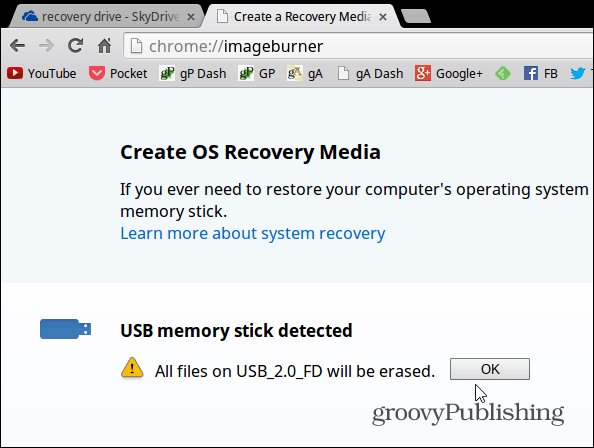
Vyberte disk, který jste vložili do Chromebooku , a počkejte, až se stáhne obraz pro obnovení a disk pro obnovení se vytvoří.
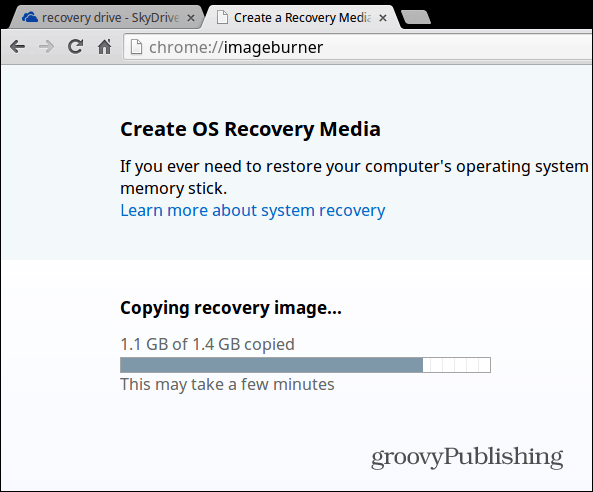
A je to! Pokud vše proběhlo tak, jak má, zobrazí se následující úspěšná zpráva. Vyjměte prosím flash nebo SD kartu a uschovejte ji na bezpečném místě, pokud ji budete někdy potřebovat.
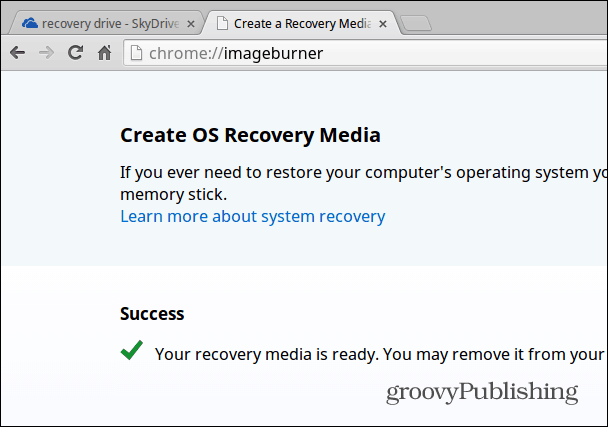
Obnovte svůj Chromebook
Pokud jste v bodě, kdy se vám zobrazí chybová zpráva „Chrome OS chybí nebo je poškozený“ a ještě jste nevytvořili disk pro obnovení, stále můžete. Budete potřebovat počítač se systémem Windows, Mac nebo Linux a jednotku flash nebo SD o velikosti alespoň 4 GB. Pokyny a správné stažení naleznete na této stránce Google .
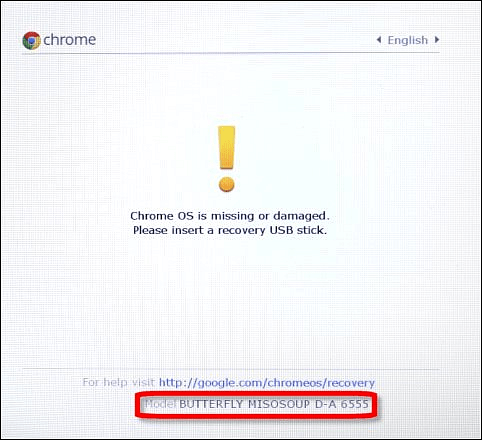
Budete si muset stáhnout a spustit systém a zadat číslo modelu zařízení se symbolem ve spodní části chyby. Poté postupujte podle pokynů na obrazovce.
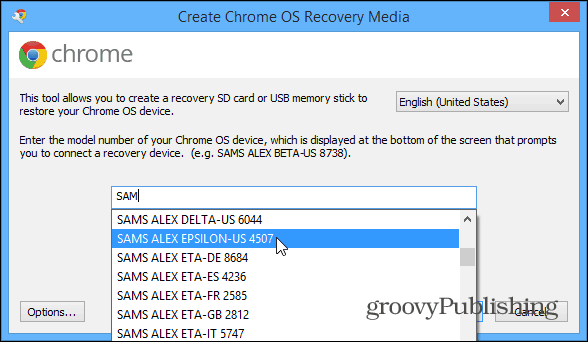
Bonusový tip na Chromebook:
Chcete-li vytvořit jednotku pro obnovení pomocí počítače se systémem Windows nebo Mac, musíte před zobrazením chybové zprávy najít správný model, který zadáte na obrazovce výše. Chcete-li to provést, zadejte: chrome://system a rozbalte sekci s názvem HWID . Tady to najdete – v mém příkladu pro Samsung Chromebook 303; je to SNOW DENALI AE 2577 .
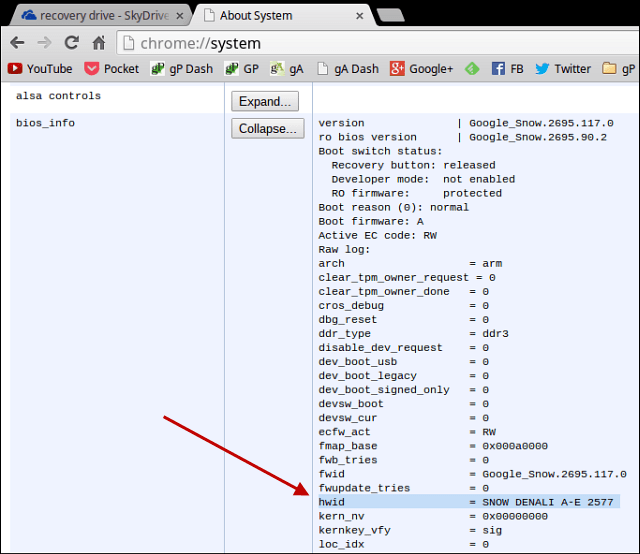
Chcete-li zavést systém z jednotky USB, obvykle budete muset podržet klávesy Power+Escape+Refresh a poté projít obnovením. Některé pak mají skryté tlačítko pro obnovení, kam je potřeba přilepit kancelářskou sponku – buď na spodní straně, nebo vedle portu USB.
V podstatě jediný okamžik, kdy budete potřebovat obnovit svůj Chromebook, je, když se pohráváte v režimu pro vývojáře, ale nikdy nevíte. Takže když budete mít svůj disk pro obnovení po ruce a připravený k použití, budete mít klid a jeho vytvoření je snadné.
![[100 % vyriešené] Ako opraviť hlásenie „Chyba pri tlači“ v systéme Windows 10? [100 % vyriešené] Ako opraviť hlásenie „Chyba pri tlači“ v systéme Windows 10?](https://img2.luckytemplates.com/resources1/images2/image-9322-0408150406327.png)
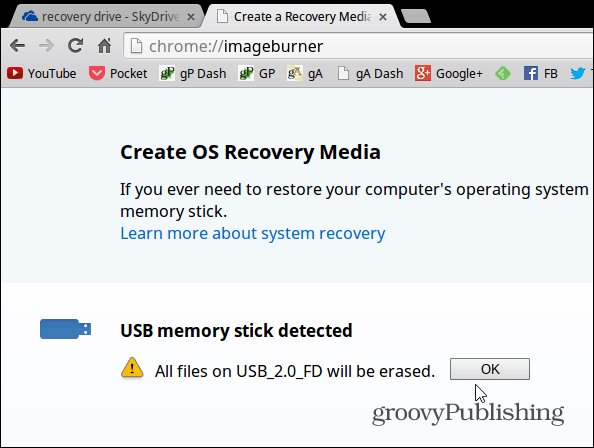
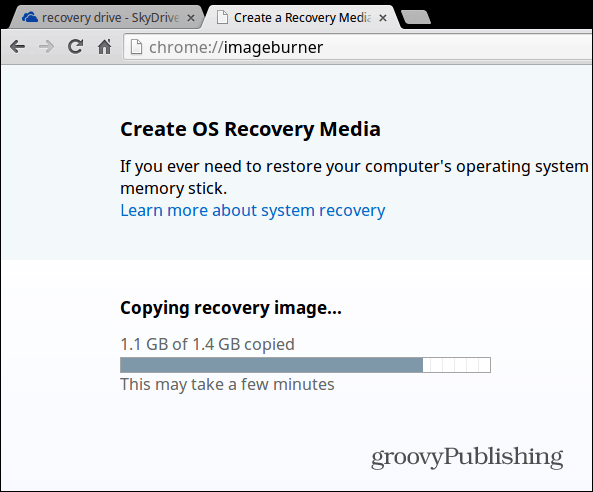
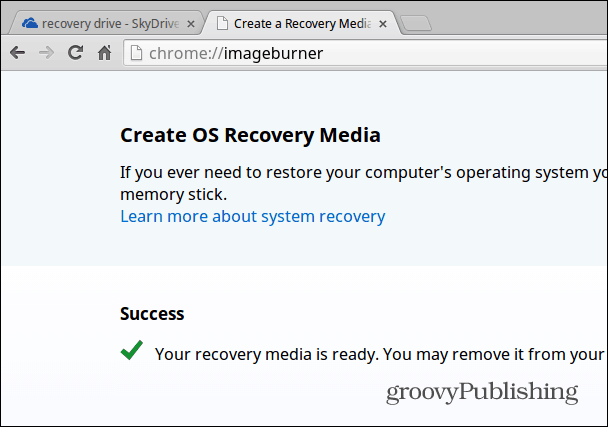
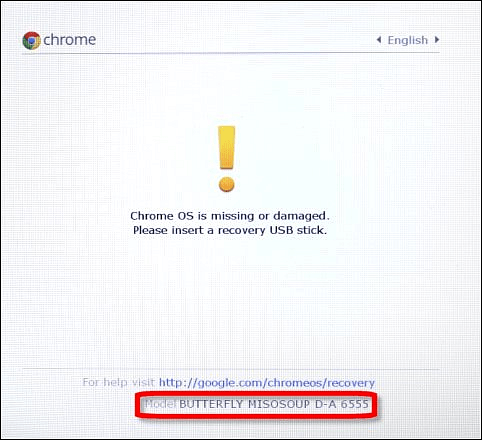
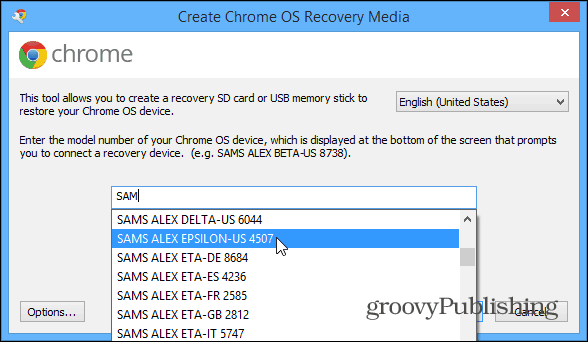
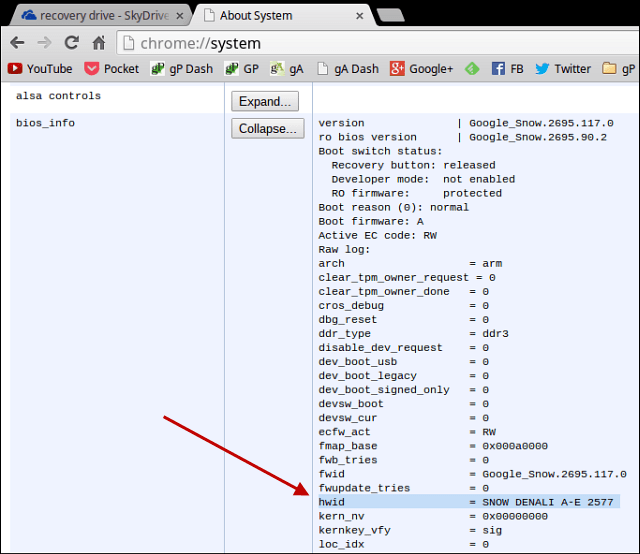




![OPRAVENÉ: Tlačiareň v chybovom stave [HP, Canon, Epson, Zebra & Brother] OPRAVENÉ: Tlačiareň v chybovom stave [HP, Canon, Epson, Zebra & Brother]](https://img2.luckytemplates.com/resources1/images2/image-1874-0408150757336.png)

![Ako opraviť aplikáciu Xbox, ktorá sa neotvorí v systéme Windows 10 [RÝCHLE GUIDE] Ako opraviť aplikáciu Xbox, ktorá sa neotvorí v systéme Windows 10 [RÝCHLE GUIDE]](https://img2.luckytemplates.com/resources1/images2/image-7896-0408150400865.png)

